- โปรแกรมฟรี EaseUS
- Data Recovery Wizard Free
- Todo Backup Free
- Partition Master Free
สวัสดีพวกเรา! มีใครรู้วิธีการโคลน Windows 10 ไปยัง SSD ตัวใหม่ไหม? ฉันซื้อ SSD ตัวใหม่มาเมื่อวันจันทร์ และพยายามที่จะคัดลอกดิสก์ระบบไปยัง SSD ตัวใหม่ เพื่อช่วยให้ Windows ทำงานได้เร็วขึ้น และคอมพิวเตอร์มีประสิทธิภาพมากขึ้น ฉันสามารถย้าย Windows 10 ไปไว้ที่ SSD ใหม่พร้อมกับการบูู๊ตพาร์ทิชั่นระบบโดยที่ไม่ต้องติดตั้ง Windows ใหม่ได้ไหม? ฉันไม่รู้ว่าจะทำอย่างไร, ขอความช่วยเหลือด้วย
คุณกำลังต้องกานย้าย Windows 10 ไปยัง SSD ใหม่กว่าและมีขนาดใหญ่กว่า เพื่อเพิ่มความเร็วในการทำงานของคอมพิวเตอร์หรือเปล่า? คุณกำลังพยายามที่จะเพิ่มประสิทธิภาพการทำงานของ Windows และเปลี่ยนดิสก์ระบบโดยการโคลนนิ่ง โดยที่ไม่ต้องติดตั้ง Windows ใหม่ หรือ กำลังย้ายพาร์ทิชั่นอื่นๆ ที่ใช้เก็บข้อมูลหรือเปล่า?
ในหน้านี้ ราจะให้วิธีการที่ง่ายและมีประสิทธิภาพแก่คุณ เพื่อช่วยคุณโคลนระบบปฏิบัติการ Windows 10 ไปยัง SSD ใหม่ด้วย EaseUS Todo ซอฟต์แวร์ที่ใช้ในการสำรองและกู้คืน.
การโคลนระบบปฏิบัติการ Windows 10 ไปยัง SSD ใหม่ด้วย EaseUS Todo Backup
EaseUS Todo Backup ใช้ในการสำรองและกู้คืนข้อมูล, การคัดลอกและโคลน เป็นอย่างดี คุณสามารถใช้ซอฟต์แวร์นี้ในการโคลน Windows, ดิสก์/พาร์ทิชั่น, สำรองดิสก์/พาร์ทิชั่น, ระบบ, ไฟล์ล อีเมล์, ExchangeDB, ExchangeMail, SQL, สร้าง Emergency disk และอื่นๆ ได้อย่างง่าย
EaseUS Todo Backup Clone เปรียบเทียบกับ การโคลนระบบ
EaseUS Todo Backup มีการทำงานที่ในด้าน ฮาร์ดดิกส์/SSD โคลนนิ่งไปยัง SSD ที่โดดเด่น
- การโคลนดิสก์/พาร์ติชั่น: เลือกดิสก์ที่คุณต้องการโคลน และสร้างสำเนาที่ตรงตามพาร์ติชั่น/ดิสก์ได้อย่างง่ายดาย
- การโคลนระบบ: พาร์ติชันระบบและพาร์ติชันสำหรับเริ่มระบบของปัจจุบัน จะถูกโอนไปยังฮาร์ดดิสก์หรือ SSD อื่นโดยอัตโนมัติ เพื่อให้แน่ใจว่าดิสก์ระบบที่โคลนสามารถเริ่มทำงานได้ตามปกติ เราขอแนะนำให้ใช้การโคลนของระบบในการย้าย Windows
วิธีแก้ไขพื้นที่ว่างไม่เพียงพอบนดิสก์เป้าหมาย
หากบนดิส์กเป้าหมายยังมีพาร์ติชั่นและข้อมูล ให้ลบพาร์ติชั่นก่อน เพื่อให้มีพื้นที่ว่างที่ยังไม่ได้จัดสรร เพียงพอสำหรับการโหลดและบันทึกข้อมูลระบบ และพาร์ติชั่นสำหรับบู๊ตทั้งหมด พื้นที่ที่ไม่ได้ถูกจัดสรรจะต้องมากกว่าพื้นที่ทั้งหมดของระบบ และพาร์ติชันสำหรับเริ่มระบบ หากคุณเหลือพื้นที่ว่างที่ไม่ได้จัดสรรไว้เพียงพอบนดิสก์เป้าหมายแล้ว อย่าลืมย้ายไปวางไว้ก่อนหน้าของพาร์ติชั่นอื่นๆ เพื่อให้แน่ใจว่าคอมพิวเตอร์สามารถบู๊ตจากดิสก์ใหม่ได้อย่างราบรื่น
การโคลนระบบปฏิบัติการ Windows 10 ไปยัง SSD
ตอนนี้ ให้คุณดาวน์โหลดซอฟต์แวร์นี้และทำตามคำแนะนำด้านล่างเพื่อโคลนระบบ Windows ไปยัง SSD ใหม่โดยไม่ต้องติดตั้งใหม่ คุณสามารถโคลน Windows 10 ไปยัง SSD ที่มีขนาดเล็กกว่า หรือ HDD/SS ที่ใหญ่กว่าได้
วิดีโอช่วยสอน:
คำแนะนำแสดงขั้นตอนโดยละเอียดในการโคลนระบบ Windows 10 ไปยัง SSD
- ข้อสังเกต:
- หากคุณกำลังพยายามโคลน Windows 10 ไปยังฮาร์ดดิสก์ หรือ SSD ใหม่ โปรดอย่าลืมที่จะลบทุกอย่างในดิสก์ใหม่ก่อน
อีกสิ่งหนึ่งที่คุณสามารถทำได้คือ ให้แปลงฮาร์ดดิสก์/SSD เป็น MBR หรือ GPT - ให้เหมือนกับดิสก์ระบบปัจจุบันของคุณก่อน ซึ่งจะช่วยให้คุณบูตระบบได้อย่างง่ายหลังจากโคลนระบบ Windows เสร็จสิ้น
มาดูวิธีการโคลนระบบปฏิบัติการ Windows 10 ของคุณไปยังฮารดดิสก์/SSD ใหม่โดยที่ไม่ต้องติดตั้ง Windows อีกได้ในตอนนี้:
ขั้นตอนที่ 1. ต่อฮาร์ดดิสก์/SSD ใหม่เข้ากับคอมพิวเตอร์
ขั้นตอนที่ 2. เปิดโปรแกรม EaseUS Todo Backup เพื่อทำการโคลน Windows 10
ขั้นตอนที่ 1. สร้าง emergency disk
1. เปิด EaseUS Todo Backup และคลิก "Tool > Create Emergency Disk"
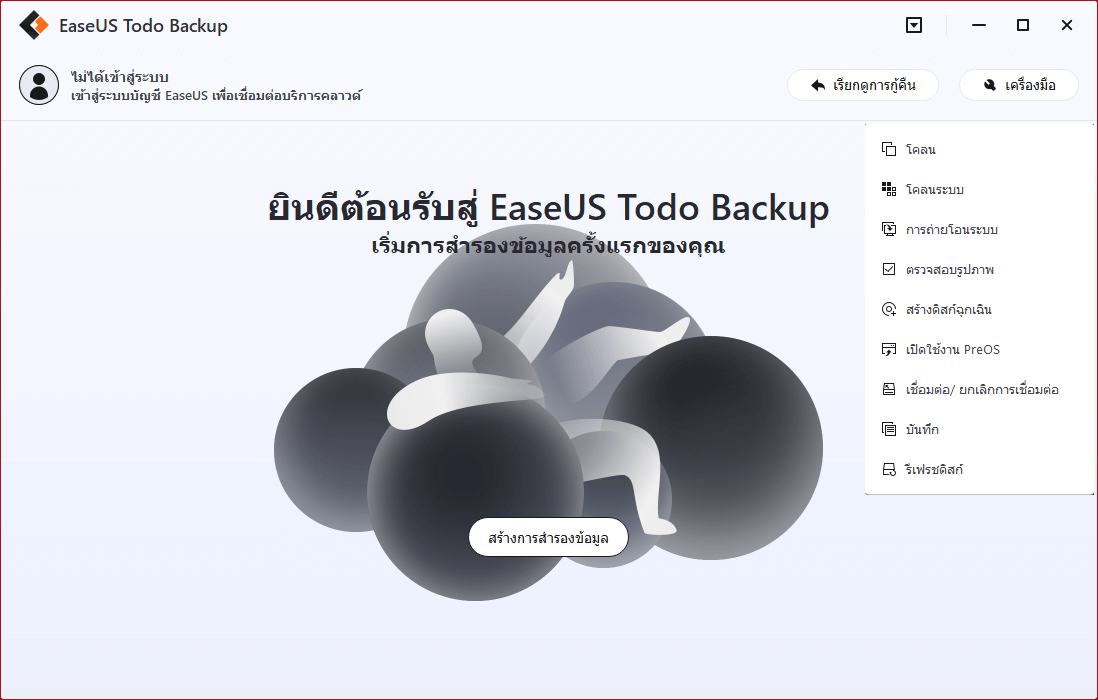
2. กำหนดตำแหน่ง (ควรเป็น USB ไดรฟ์, ฮาร์ดดิสก์ภายนอก หรือ CD/DVD) และสร้าง emergency disk
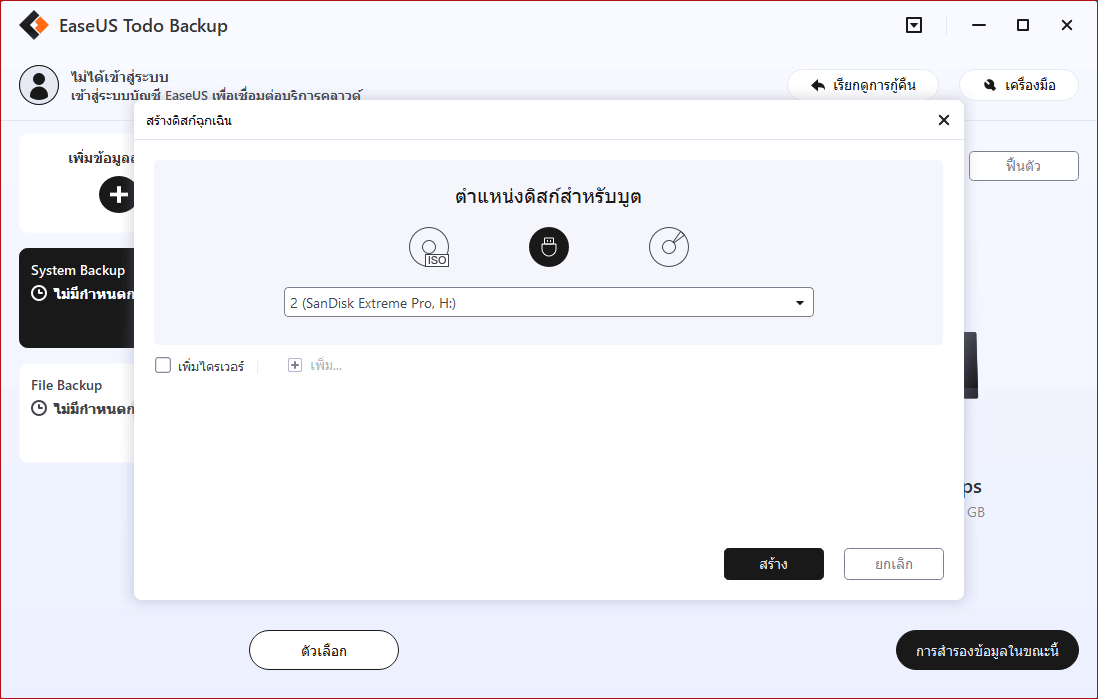
ขั้นตอนที่ 2. สร้างอิมเมจไฟล์ของระบบ Windows
1. เปิด EaseUS Todo Backup บนคอมพิวเตอร์, คลิก "Select backup contents" > "OS"
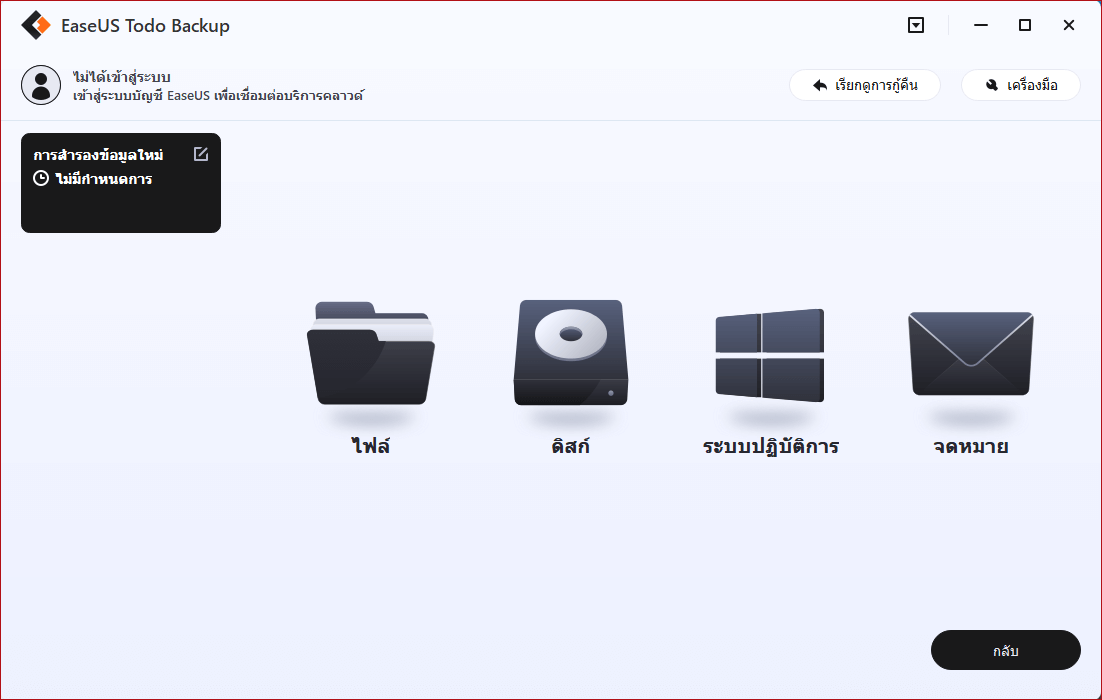
2. เลือกตำแหน่งปลายทางที่คุณต้องการบันทึกอิมเมจไฟล์ระบบ คลิก "Backup Now"
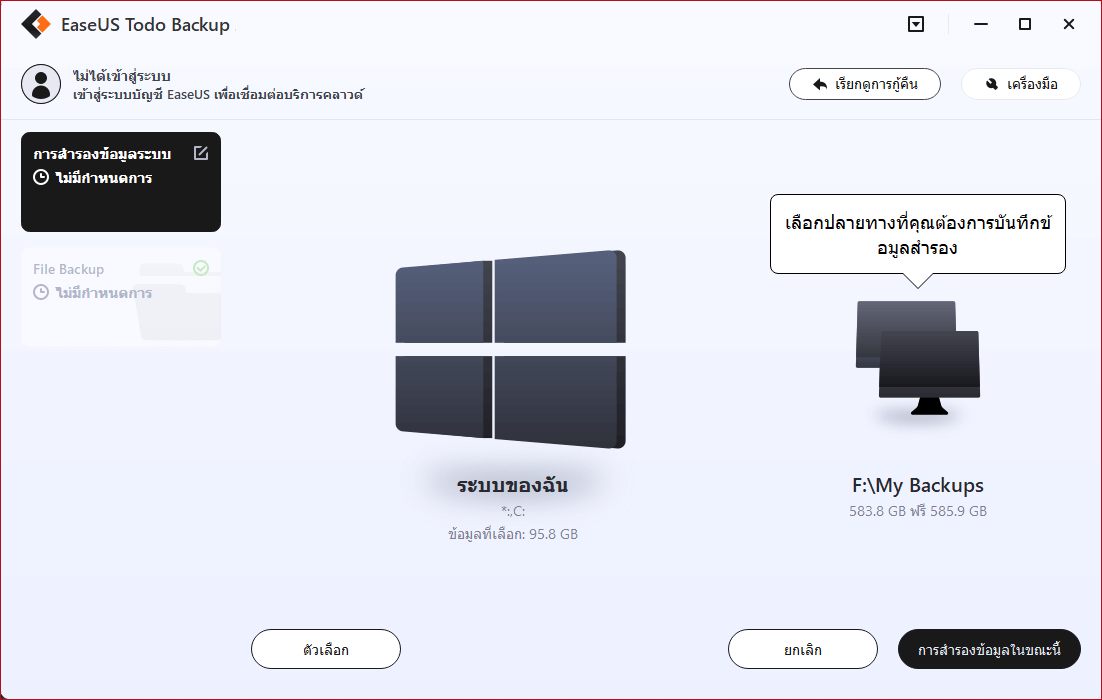
ขั้นตอนที่ 3. บู๊ตที่คอมพิวเตอร์เป้าหมายด้วย emergency disk WinPE ของ EaseUS Todo Backup
1. นำอุปกรณ์จัดเก็บข้อมูล, emergency disk และอิมเมจไฟล์ระบบต่อเข้ากับคอมพิวเตอร์เครื่องใหม่
2. รีสตาร์ทพีซี และกดปุ่ม F2/F8 เพื่อบู๊ตเข้า BIOS
3. เปลี่ยนไดรฟ์ในการบู๊ต โดยตั้งค่าให้คอมพิวเตอร์บู๊ตจาก emergency disk ของ EaseUS Todo Backup
ขั้นตอนที่ 4. ถ่ายโอนระบบไปยังคอมพิวเตอร์เครื่องใหม่
1. ไปที่หน้าจอหลักของ EaseUS Todo Backup คลิก Tools > "System Transfer"
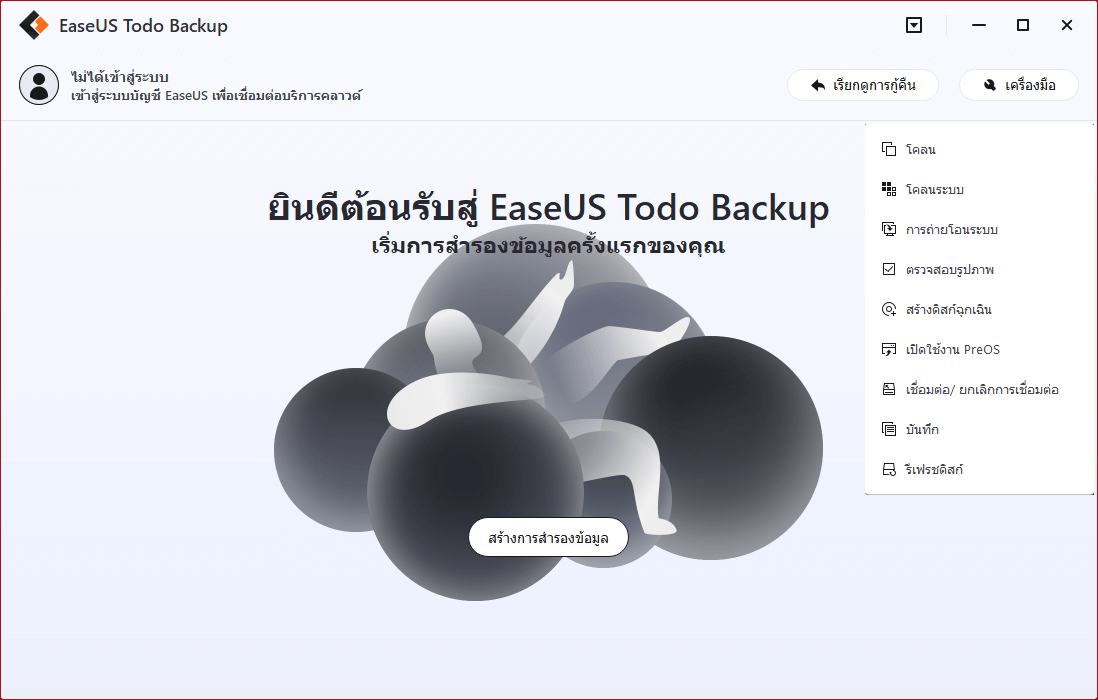
2. กำหนดตำแหน่งที่เป็นไดรฟ์ระบบของคอมพิวเตอร์เครื่องใหม่ คลิก "Proceed" เพื่อย้ายระบบจากต้นทางไปพีซีเครื่องใหม่
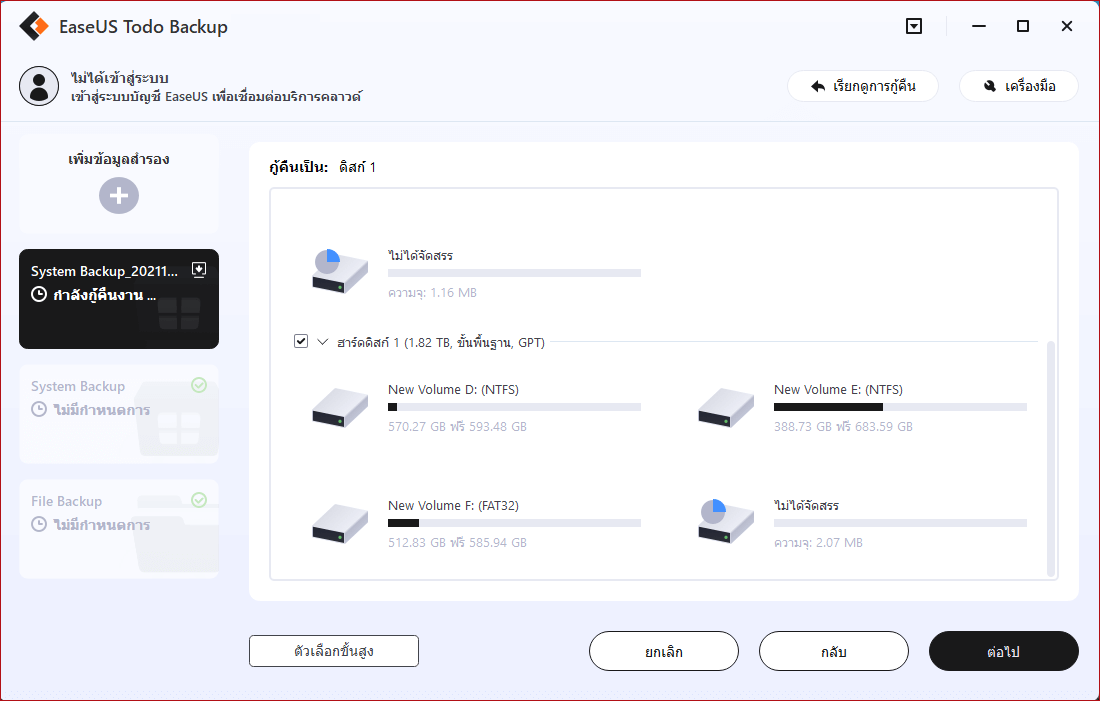
ขั้นตอนที่ 5. รีสตาร์ทพีซี และบู๊ตจากระบบ
หลังจากนี้ ใส่ฮาร์ดดิสก์หรือ SSD ใหม่ของคุณลงในคอมพิวเตอร์และรีสตาร์ท เปลี่ยนลำดับการบู๊ตในการตั้งค่าตั้งค่าการบู๊ตที่ฮาร์ดดิสก์/SSD ใหม่ที่มี Windows 10 ที่โคลนมา:
- รีสตาร์ทคอมพิวเตอร์ และกดปุ่ F2 หรือ F8 (ขึ้นอยู่กับคอมพิวเตอร์แต่ละเครื่อง) เพื่อเข้าสู่การตั้งค่า BIOS
- ในตัวเลือก Boot option, เลือกฮาร์ดดิสก์/SSD ใหม่เป็นตัวแรกในการบู๊ต และบันทึกการเปลี่ยนแปลง
- ออกจาก BIOS และรีสตาร์ทคอมพิวเตอร์, คุณน่าจะเห็น Windows 10 ที่อยู่ในดิสก์ใหม่กำลังเริ่มระบบได้โดยไม่มีปัญหา
ตอนนี้ คุณสามารถรีสตาร์ทคอมพิวเตอร์ได้จาก SSD ใหม่โดยไม่ต้องมีการติดตั้งโปรแกรมใด คุณจะได้คอมพิวเตอร์ที่มีประสิทธิภาพเพิ่มขึ้น Windows ทำงานได้เร็วขึ้นบน SSD ใหม่
บทความที่เกี่ยวข้อง
-
วิธีสร้างWinPE ดิสก์ฉุกเฉินสำหรับบูต WinPE
 Suchat/2022-09-21
Suchat/2022-09-21 -
ดาวน์โหลดโปรแกรมสร้างแผ่นบูต USBที่ดีที่สุดฟรีสำหรับ Windows
 Suchat/2022-09-21
Suchat/2022-09-21
-
วิธีอัปเกรดโน๊ตบุ๊ค Acer Aspire เป็น SSD
/2022-09-21
-
อัพเกรด Windows 10 32 บิตเป็น 64 บิตโดยไม่สูญเสียข้อมูล
 Suchat/2022-09-21
Suchat/2022-09-21

EaseUS Todo Backup
โปรแกรมอัจฉริยะสำหรับสำรองไฟล์และคอมพิวเตอร์ของคุณบน Windows 10/8/7.
ดาวน์โหลดฟรี